Встроенные элементы управления
Если требуется задать несколько независимых признаков, например тип оплаты и способ вывоза товара, необходимо создать несколько независимых элементов выбора или групп.
В одну группу можно объединить элементы выбора даже разных типов, но к полю таблицы присоединяется значение самой группы, а не составляющих ее элементов. Значением группы является уникальное значение, сопоставленное выбранному элементу (обычно это его порядковый номер). Чтобы привязать группу к источнику данных, установите значение свойства Данные (ControlSource) элемента Группа (Option Group). Чтобы выделить элемент Группа, а не элемент управления в группе, нужно щелкнуть по рамке группы. Тогда в диалоговом окне Свойства (Properties) отобразятся свойства группы (рис. 9.5).
Здесь же можно задать значение по умолчанию для группы, чтобы указать, какой элемент в группе должен быть выбран по умолчанию.
Элементы управления в группе не должны присоединяться к полям таблицы (в окне свойств для сгруппированных элементов даже не отображается свойство Данные (ControlSource)). Зато для каждого из элементов управления в группе нужно задать то уникальное значение, о котором мы упомянули, чтобы определить значение самой группы, когда данный элемент будет выбран. Делается это с помощью свойства Значение параметра (Option Value), которое должно быть числовым и обязательно уникальным для каждого из элементов управления в группе (рис. 9.6). В приведенном примере заданы следующие значения свойства Значение параметра (Option Value): 1 – Оплачено полностью, 2 – Оплачено частично, 3 – Не оплачено.
Когда пользователь выбирает один из переключателей в группе, значение элемента управления Группа (Option Group) становится равным значению параметра выбранного переключателя. Это значение сохранится в поле таблицы, которое указано в качестве источника данных для группы.
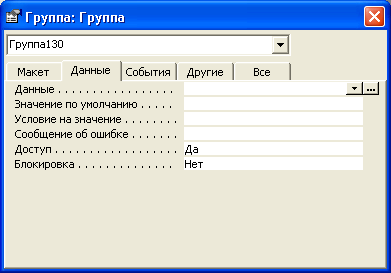
Рис. 9.5. Свойства элемента управления Группа

Рис. 9.6. Установка значения параметра переключателя
Для размещения элемента управления Группа (Option Group) на форме можно воспользоваться соответствующим мастером. Для демонстрации работы мастера рассмотрим процедуру создания группы, аналогичной представленной на рис. 9.5.
